word2003引用excel工作表数据的教程
相关话题
word2003具体该如何引用到Excel工作表的数据呢?下面是小编带来的关于word2003引用excel工作表数据的教程,希望阅读过后对你有所启发!
word2003引用excel工作表数据的教程:
WORD引用Excel数据步骤1:当整个表格来源于Excel工作表时,首先在Excel工作表中选中需要Word文档中引用的数据区域,并执行复制操作。然后运行Word,依次单击“编辑”→“选择性粘贴”菜单命令,打开“选择性粘贴”对话框。在“形式”列表中选中“Microsoft Office Excel工作表 对象”选项,并单击“确定”按钮。通过这种方式引用的Excel数据可以使用Excel编辑数据。

WORD引用Excel数据步骤2:当Word文档中的数据来源于Excel工作表中的某个单元格时,可以首先在Excel工作表中复制该单元格,然后在Word文档中依次单击“编辑”→“选择性粘贴”菜单命令,打开“选择性粘贴”对话框。在“形式”列表中选中“无格式文本”选项,并单击“确定”按钮。这样操作可以既保持与数据源的链接,又能与Word文档格式融为一体。如果数据源有格式特别是有上下标时,可以选择“带格式文本(RTF)”选项。
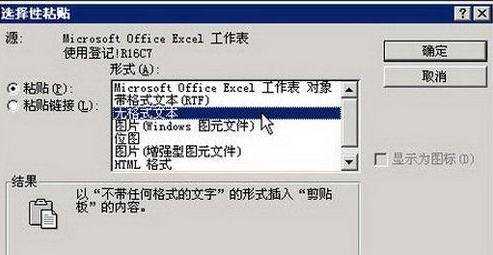
WORD引用Excel数据步骤3:如果需要在Word文档中对同一数据进行反复引用,可以把其中一个数据作为数据源,然后通过选择性粘贴为链接的方式在其他未知对该数据进行引用。链接的方式可以选择“带格式文本(RTF)”、“HTML格式”和“无格式文本”,其中“无格式文本”可以使粘贴后内容的格式与Word文档格式保持一致;另外两种形式则保持原有格式。需要注意的是,在编辑修改数据源时不能选择全部数据后再修改,而必须把光标定位到数据源中间再输入新数据,并删除原来的数据,否则选择性粘贴的数据不能被更新。
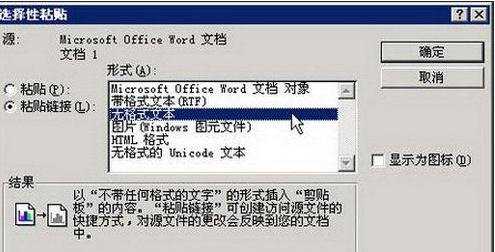
看了word2003引用excel工作表数据的教程还看了:
1.excel2003引用其他工作表单元格的教程
2.excel2003绝对引用的使用教程
3.excel工作表间怎么互相引用数据
4.excel中跨表引用数据的教程
5.Word2013怎么插入Excel工作表进行数据处理
6.Excel怎样引用多个工作表数据
7.Excel2003怎样编辑工作表